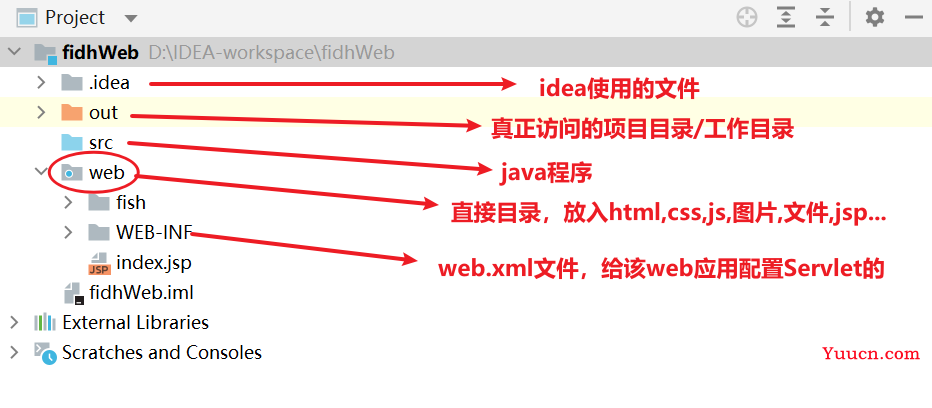Tomcat02
4.IDEA开发JavaWeb工程
4.1开发javaweb工程&配置Tomcat&启动项目
需求:使用idea开发javaweb工程fishWeb,并将网页部署到fishWeb工程
-
点击File-New-Project

-
在弹出的框中点击 Java,点击next
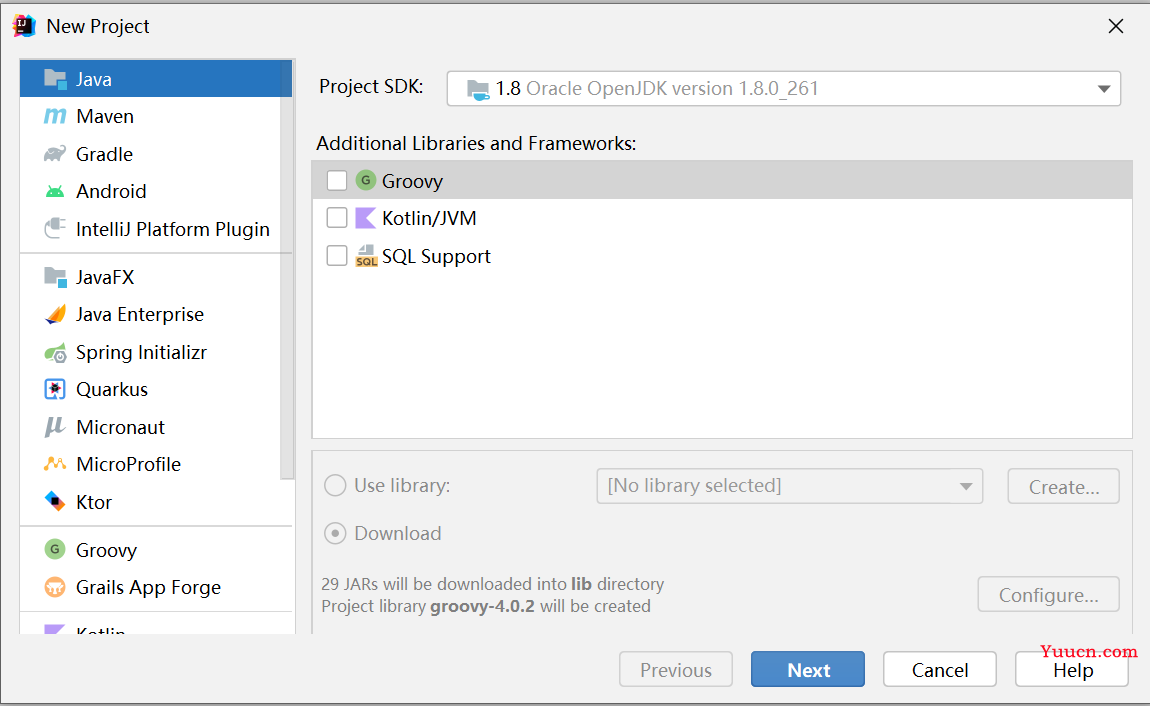
-
写入你的工程名字,选择存储位置
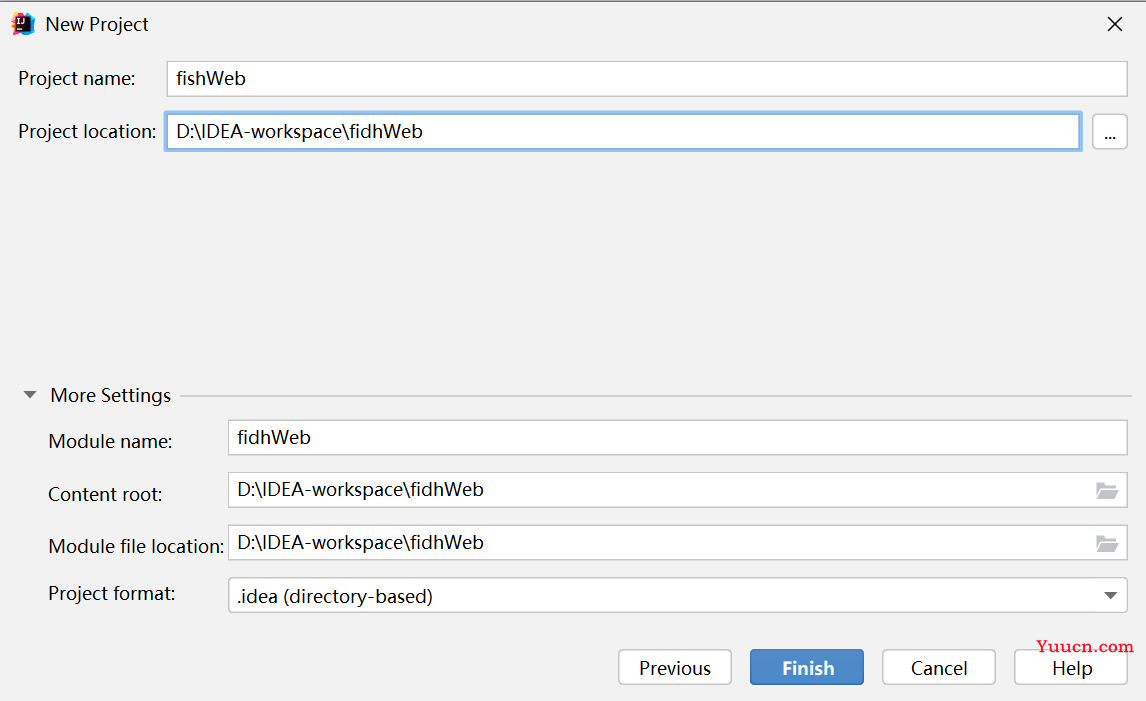
-
点击creat
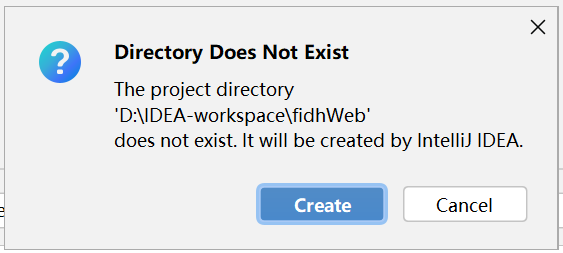
-
右击项目名称,选择Add FrameworkSupport

-
在弹窗中选择web application,点击ok
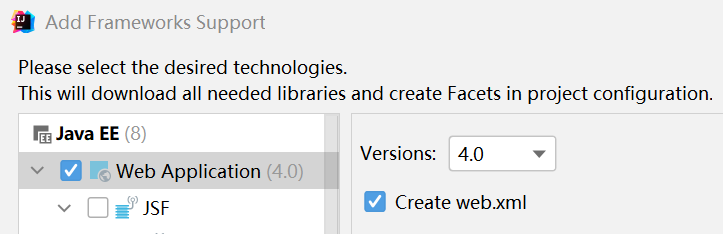
-
可以看到在项目中多出来一个web文件目录
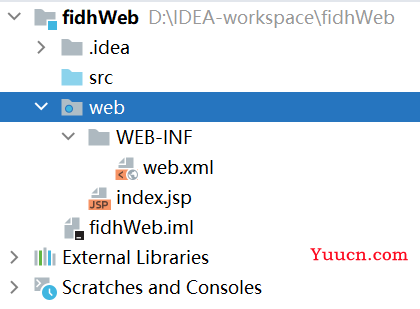
-
点击右上角的add configurations

-
在弹窗的左上角点击加号+,在弹出的子窗口中下拉选择Tomcat Server-Local
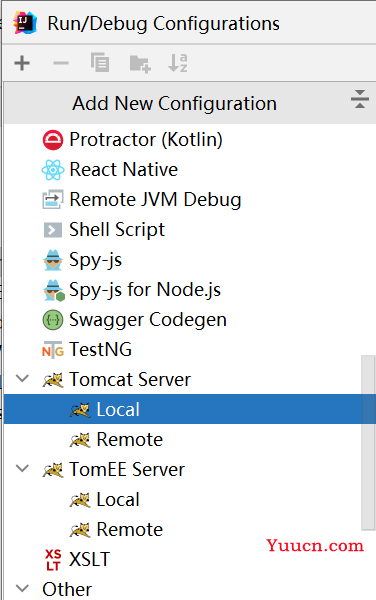
-
点击完毕可以看到如下页面:
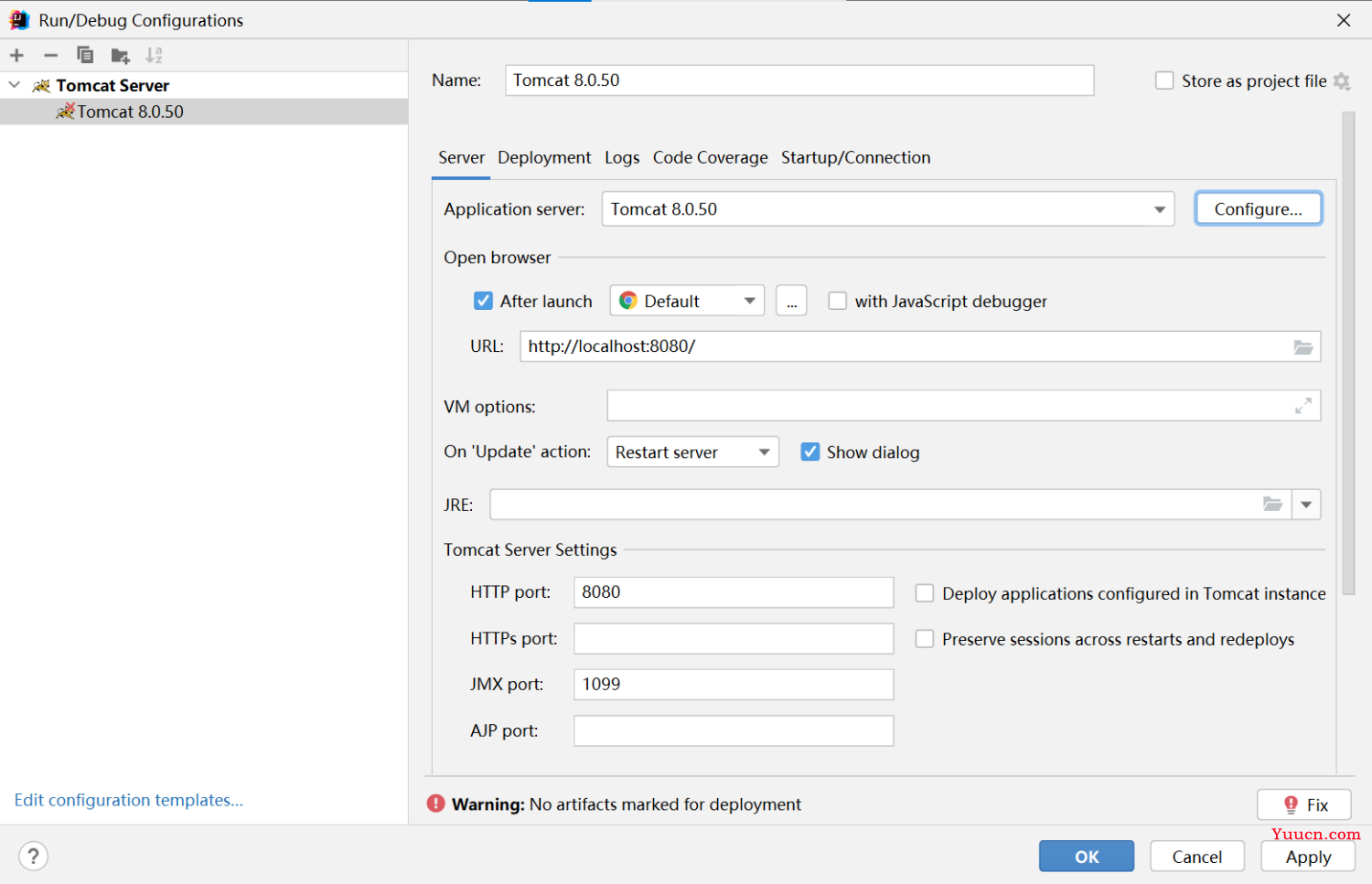
-
其中的Deployment是配置我们网站的发布方式,主要有两种:一种是源码的形式,一种是war包。一般选择war包的形式,如下:点击加号,选择artifact
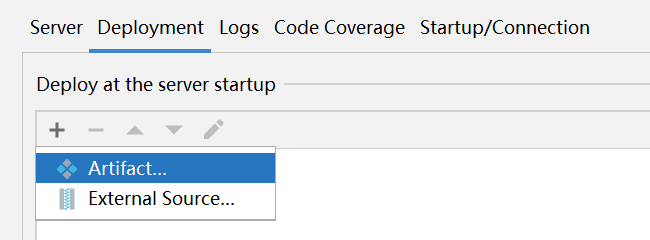
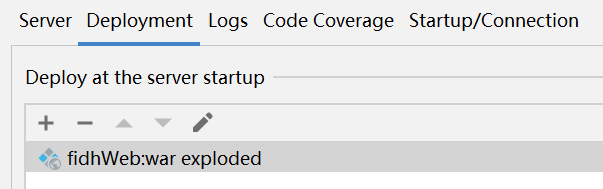
下方的Application context就是你发布的web应用的名称
之后访问的url就是:
http://localhost:8080/web应用名称/资源名
-
点击Server页面的application server的configure按钮,在弹窗的tomcat home选择安装的tomcat目录

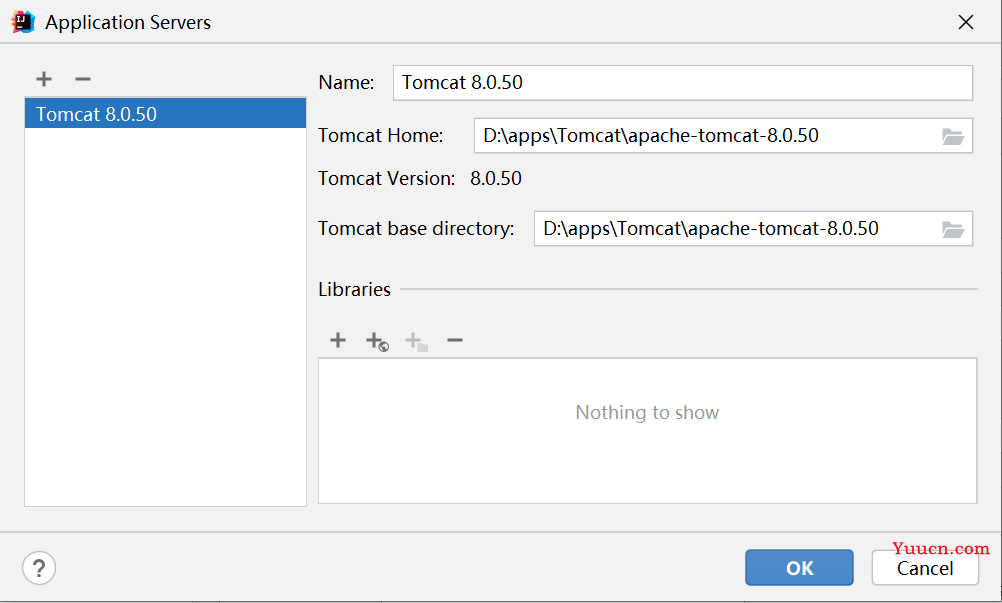
-
在接下来的选项中,选择默认浏览器

-
建议在下面的两个选项中都选择update classes and resource

-
下面是tomcat的默认端口,直接默认即可
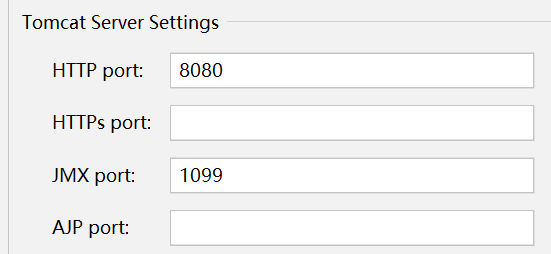
-
建议修改tomcat的Name,这样做是为了区分不同项目(web应用)之间的tomcat

-
最后点击apply,再点击ok

-
点击tomcat右边的绿色箭头,如果在控制窗口没有报错,就代表运行成功了。

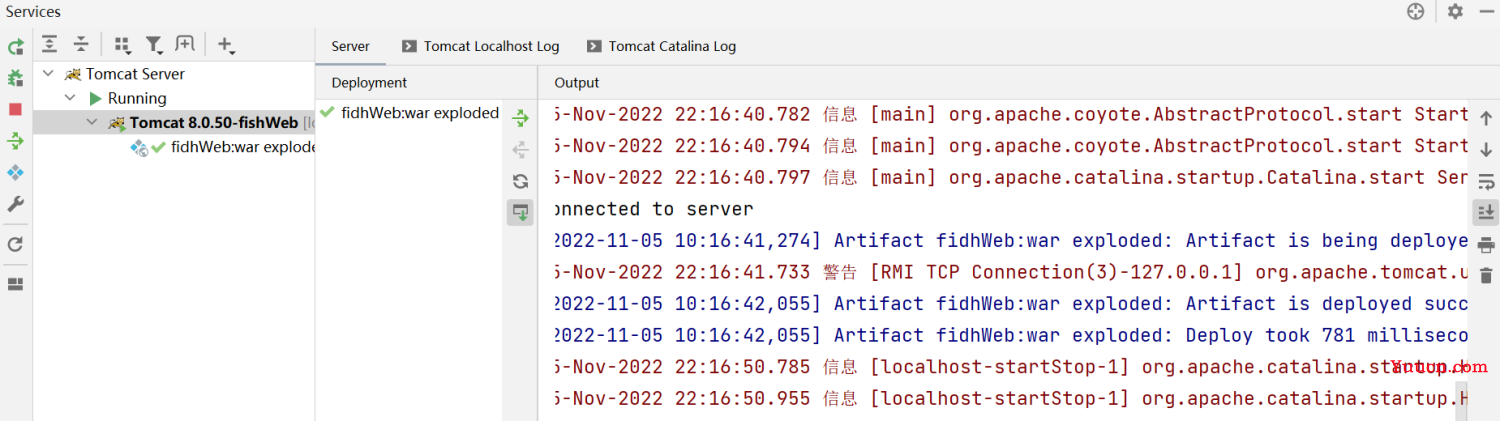
-
浏览器显示页面
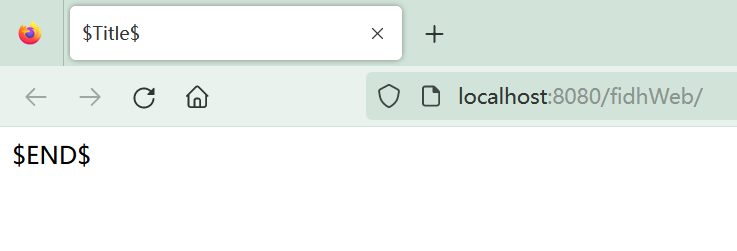
-
在浏览器地址栏输入配置的项目资源地址,即可访问

4.2注意事项和细节
-
热加载选项说明

1.1 on update action:选择 update classes and resource时,表示当我们有更新操作时,tomcat会自动更新类和资源
当jsp/html文件修改时,可以生效,但是如果你修改的是java文件,需要redeploy才会生效)
1.2 on frame deactivation:表示IDEA失去焦点(比如最小化),也会导致jsp/html发生更新,但是java类还是需要deploy
-
端口修改

这里修改的端口,只会影响到当前的项目,而不是去修改server.xml
-
out目录是什么
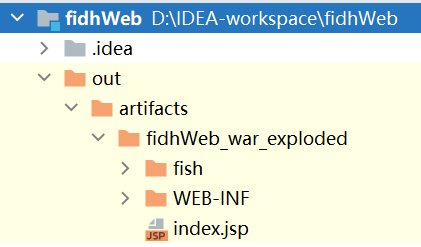
当tomcat启动时,会生成out目录,该目录就是原项目资源的映射,我们浏览器访问的资源是out目录
-
当我们从外部拷贝资源到项目(图片,文件,js等),如果出现404不能访问错误时,解决的方式是:rebuild project-->重启tomcat
本质是将原项目的资源同步到out目录下
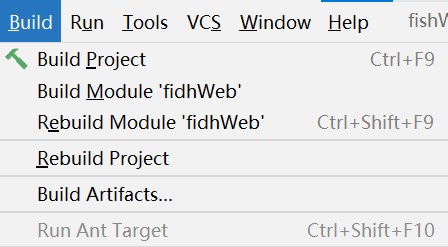
- javaweb工程的目录介绍